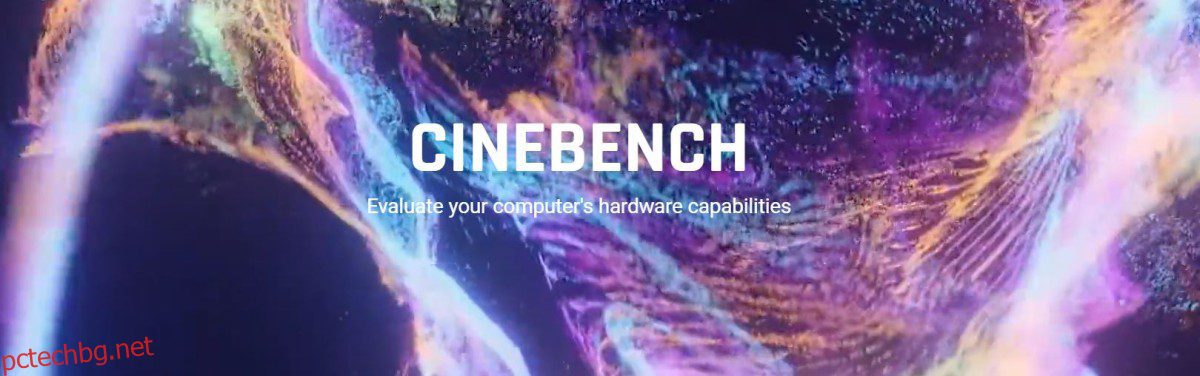Стрес тестването на процесора стана необходимо, за да се определи изправността на вашия компютър и да се гарантира неговата висока производителност.
Производителността на компютъра намалява с течение на времето и ако го използвате почти всеки ден, започват да се появяват проблеми. Може да изпитате чести забавяния, функции да не работят според очакванията и неочаквани изключвания.
Това са признаци, които никога не трябва да пренебрегвате, защото има вероятност компютърът ви да претърпи трайни повреди, ако те продължат.
Ето защо трябва да наблюдавате производителността на компютъра си и да провеждате стрес тестове на процесора, за да поддържате процесора и цялостното здраве на компютъра.
Нека разберем повече за стрес теста на процесора и как той може да бъде полезен за вашия компютър.
Съдържание
Какво е CPU стрес тест?
Типът тестване на производителността, който оценява стабилността на системата при високи нива на стрес, се нарича стрес тестване. Той помага да се гарантира, че компонентите работят добре и да се определи колко стрес могат да издържат преди повредата. Стресът може да включва екстремни задачи, натоварвания, термични ефекти, използване на паметта и тактови скорости.
Като цяло компютърните стрес тестове са различни видове – софтуерни стрес тестове и хардуерни стрес тестове. Хардуерният стрес допълнително включва различни видове стрес тестове.
Стрес-тестовете на процесора попадат в хардуерните стрес-тестове, които проверяват производителността на процесора на системата, след като тя работи на пълни скорости при максимална достижима температура. По време на тестването се използва всяко ядро на системата и се прилага съвместимо работно натоварване. Това се прави с помощта на софтуерен инструмент, който можете да наречете „инструмент за стрес тестване на процесора“.
При преминаване на стрес тест процесорът на вашия компютър се счита за стабилен. Но ако не успее, можете да изпитате лоша производителност, закъснения, сривове и автоматично изключване, което показва, че компютърът е нестабилен и се нуждае от поправка.
Защо се нуждаете от стрес тестване на процесора?
Нека да разгледаме някои от причините, поради които се нуждаете от стрес тестване.
- Проблеми с производителността на стари компютри: Ако откриете, че вашият лаптоп се срива дори при малки задачи, изпълнява много бавно, което убива времето ви, или се изключва внезапно без причина, помислете за стрес тестване на процесора. Това ще ви помогне да определите причината зад проблема, така че да можете да го коригирате, преди да настъпи трайна повреда на вашия компютър.
- Овърклок: Ако използвате компютъра си строго за официална работа, игри, проектиране или нещо друго, което изисква висока производителност на процесора, можете да помислите за овърклок. Това е процес, при който процесорът работи с по-висока скорост от първоначално предвидената. Стрес тестът на процесора може да помогне да се провери дали неговата производителност се е увеличила след овърклок.
- За да определите максималната производителност на компютъра: Не винаги получавате ефективността, посочена на кутията или както е обещано от продавача. Вашият компютър е машина с много компоненти, които влияят върху производителността и стабилността. Стрес тестът на процесора ви позволява да прецените реалистичната производителност, която можете да очаквате от него. Също така ще ви помогне да разберете дали машината работи добре и да определите ефективността на термопастата и охладителната система.
Освен това наблюдението на процесора по време на стрес тестване е от съществено значение. Той ще измерва температурата на компютъра, колебанията на напрежението, тактовата честота и т.н., за да се увери, че всичко с вашето устройство е наред. И ако нещо се обърка, можете бързо да вземете мерки, за да го коригирате, преди даден проблем да повреди компютъра ви. Можете да обмислите използването на инструмент за мониторинг на процесора като Core Temp, Speccy и т.н., споменат тук.
Връщайки се към стрес тестовете на процесора, мнозина имат двойни съмнения относно безопасността. Стрес тестът на процесора е безопасен, ако се прави правилно. При дадено натоварване процесорът обикновено достига максимална температура за един час. И когато достигне критична граница, компютърът ще се изключи автоматично, за да предотврати повреда.
И така, нека обсъдим някои от най-добрите инструменти за стрес тестване на процесора на пазара, за да гарантираме, че вашият компютър работи с максимална производителност.
Cinebench
Ако искате да знаете как работи процесорът ви, можете да добавите Maxon Cinebench към вашия списък. Този набор от тестове за различни платформи ви позволява лесно да определите производителността на вашия компютър. Той предлага усъвършенствана рендираща и CPU технология за точна оценка на възможностите на компютърния хардуер.
Cinebench помага на системните администратори да вземат решения за покупка, на журналистите да преглеждат хардуера, а на производителите на хардуер да подобрят най-новите си продукти. Новият Cinebench предоставя прецизни резултати за процесори от следващо поколение, за да тества дали решението за охлаждане на лаптоп или настолен компютър е достатъчно.
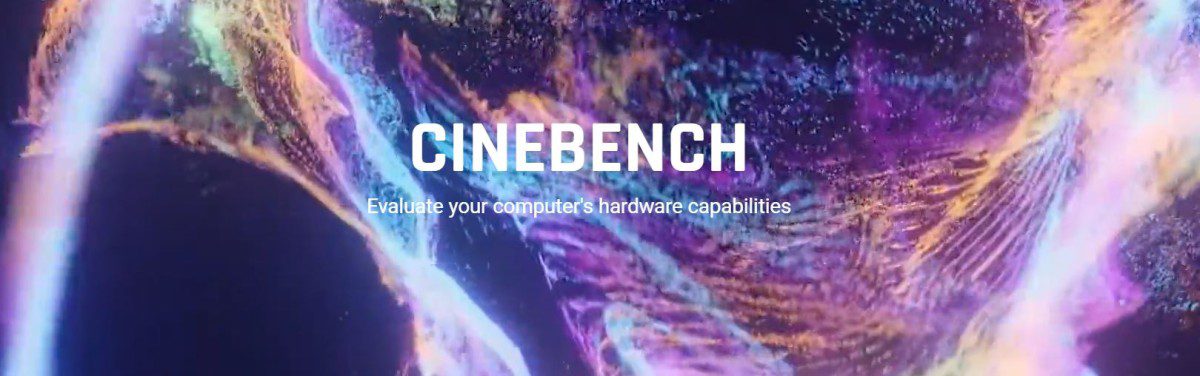
Освен това, той също така ще определи дали машината е стабилна, докато работи при високо натоварване на процесора и може да се справи ефективно с 3D задачи. Резултатите от Cinebench се пренастройват при промяна на компилатора и кода, така че по-новите резултати да не могат да се сравняват с предишните. Позволете на Cinebench да работи във фонови задачи, за да създаде различни резултати, като повлияе на измерването.
Инструментът е наличен за изчислителните системи на Apple, захранвани от M1. Той поддържа Windows 10 на 64-битов процесор AMD или Intel с поддръжка на SSE3 и 4 GB RAM. Ако сте потребител на Apple, имате нужда от macOS 10.13.6 или по-нова версия с 64-битов процесор, работещ на базиран на Intel, Apple Macintosh или M1 Mac, и 4 GB RAM.
CPU експерт
CPU експерт ви позволява да зададете желаното натоварване и да спрете или възобновите времето за тестване. Проверете правилно индикаторите, преди да започнете теста, за да можете да знаете какво означават те, когато показват конкретна стойност.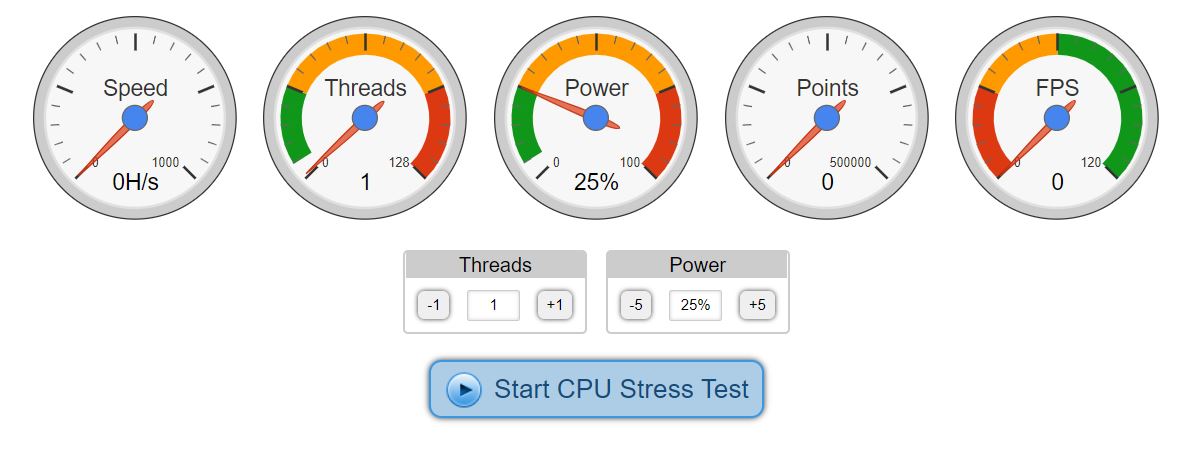
За да получите перфектен резултат:
- Задайте стрес теста на процесора при най-високо натоварване и изчакайте няколко секунди.
- Поддържайте тестовия раздел във фонови задачи и използвайте приложения, както обикновено правите през обикновените дни.
- Наблюдавайте FPS и индикаторите за скорост, за да разберете дали са постоянни или намаляват.
Полезно е за браузъри като Firefox, Safari, Internet Explorer, Edge и Chrome и устройства като настолен компютър, смартфон, таблети и лаптопи. CPU Expert поддържа операционни системи Linux, Android, iOS, Windows и macOS.
Освен това марки процесори като ARM, Mediatek, Nvidia, Qualcomm, Intel, Samsung, Huawei и AMD също могат да бъдат тествани лесно с помощта на CPU Stress Test.
GIMPS
Използвайте GIMPS за да тествате всеки съвременен компютърен хардуер с Mac OS X, Windows, Linux или FreeBSD и да получите PRP резултати, елиминирайки необходимостта от двойна проверка.
Получаването на GIMPS (Great Internet Mersenne Prime Search) е лесно за изтегляне и ефективно стартиране на програми. В зависимост от вашата система, можете да изтеглите съвместимия безплатен софтуер и да започнете да тествате натоварването на процесора на вашия компютър без никакви проблеми. Предлага се както за 32-битови, така и за 64-битови версии на различни операционни системи.
GIMPS използва всички ядра на многоядрената система или многопроцесорната система, за да гарантира, че вашият хардуер е стабилен дори в среда с високо натоварване. Също така може да бъде полезно, ако чисто новият ви компютър претърпи необясним системен срив.
Тежък товар
Тежък товар е безплатният инструмент за стрес тестове за компютърен хардуер, който можете да инсталирате във всяко издание на Windows и сървърни версии (64-битови и 32-битови), които Microsoft поддържа в момента.
HeavyLoad ви позволява да поставите сървърния компютър или работна станция под максимално натоварване и провежда тест, за да видите дали компютърният хардуер работи надеждно. Може да провежда тестове на всички системни компоненти като GPU, CPU, RAM, твърд диск и др.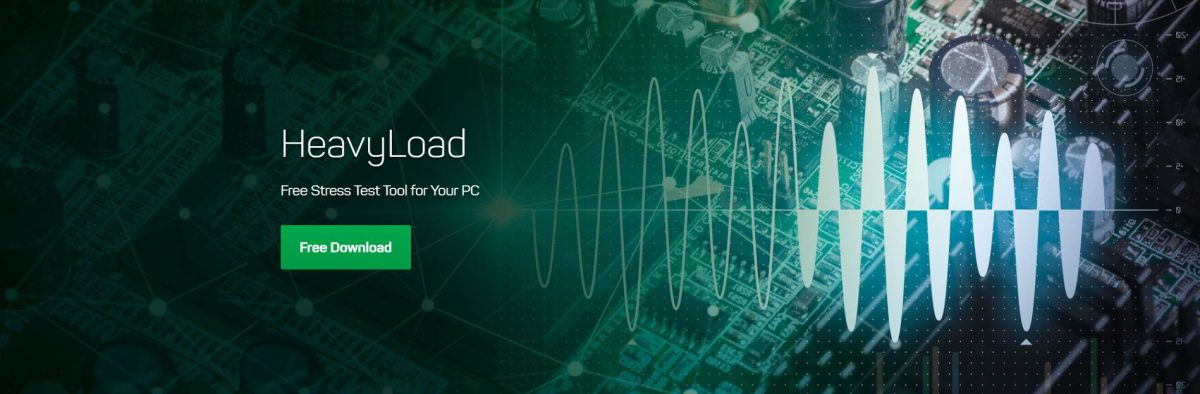
Безплатният инструмент за стрес предлага интуитивен и лесен за използване графичен потребителски интерфейс и визуална обратна връзка, така че можете да стартирате софтуера за сравнителен анализ, без да сте експерт. Конфигурирайте инструмента или задайте разширени настройки според вашите изисквания от раздела Опции, като например използвани процесорни ядра, времево ограничение и др.
Ще можете бързо да видите производителността на системата от Windows Task Manager. Изтеглете най-новата версия на HeavyLoad във файла с разширение .exe или .zip файл, за да стартирате вашата инсталация и настройка бързо.
Geeks3D FurMark
Geeks3D FurMark е бърз OpenGL бенчмарк и лек, но интензивен GPU инструмент за стрес тест за извършване на стрес тестове на платформата Windows.

В новата версия ще намерите поддръжка за AMD Radeon RX 6700M, RX 6800M, RX 6600 XT, RX 6600 и RX 6600M. Той също така добави NVIDIA RTX A2000 и фиксирана поддръжка за NVIDIA GeForce RTX 3080 Ti и RT3070 Ti.
Освен това ще получите актуализирани GPU-Z 2.41, GPU Shark 0.23.0.0, NVAPI R470 и ZoomGPU 1.31.0. Изтеглете безплатния инструмент за стрес тест за ядрото на GPU, като използвате хеш кодовете и го инсталирайте на вашия компютър, за да стартирате теста.
Бонус точка 😎: Как внимателно да извършвате стрес тестване на процесора
Както е обяснено по-горе, трябва да се внимава, докато се извършва стрес тестване на процесора, за да се гарантира, че всичко върви добре и можете да получите оптимални резултати. За целта трябва също така да подготвите системата си, преди да започнете теста.
- Затворете ненужните приложения: Преди да извършите тестване на процесора, затворете другите приложения, работещи на вашия компютър, тъй като те могат да попречат на процеса на тестване. Това също позволява на инструмента за стрес тестване на процесора да използва пълния процесор.
- Следете температурата: Тъй като пълният стрес е върху процесора, трябва да наблюдавате внимателно работата му. Проверете температурата му, за да разберете температурния му праг. Ако надхвърли 90 градуса по Целзий, не трябва да извършвате теста за продължителен период от време.
- Уверете се, че процесорът достига пълното си използване: Стрес тестът на процесора се прави, за да се гарантира, че вашият процесор работи с максималния си капацитет, а не само за да се тества неговата производителност. Следователно, оставете го да работи със своя 100% капацитет.
- Потърсете настройките за овърклок на процесора: Разберете дали овърклокването на вашия процесор е безопасно или не. Много процесори позволяват лесно овърклокване, като серията Intel K, докато други може да ви затруднят.
Заключение 👨🏫
Стрес тестът на процесора помага да се гарантира, че вашият компютър работи с пълната си производителност. В допълнение, той определя и неговата производителност при големи натоварвания и други екстремни условия. Използвайте инструментите за стрес тестване на процесора, споменати по-горе, за да тествате вашия процесор и да увеличите максимално неговата производителност.